Oracle 12c release2 설치(1/2) Centos
시스템 버전:
- CentOS (7.1)
- 64 비트 운영체제
오라클 버전:
- Oracle 12c (12.1.0)
1. 준비
- 현재 리눅스 시스템에 적용된 호스트 네임을 확인합니다.
설치과정중에 tnsnames.ora 파일 설정시에 필요하므로 꼭 확인바랍니다.
SELlinux 가 활성화 되어 있는지 확인하고 활성된 상태면 설치를 진행 합니다.
1
2
3
4
5
6
7
8
9
10$sestatus
SELinux status: enabled ◀ enable 이면 활성화된 상태.
SELinuxfs mount: /sys/fs/selinux
SELinux root directory: /etc/selinux
Loaded policy name: targeted
Current mode: enforcing
Mode from config file: enforcing
Policy MLS status: enabled
Policy deny_unknown status: allowed
Max kernel policy version: 28만약 “disable” 로 설정되어있으면 비활성된 상태이므로 설정을 바꿔줍시다.
방화벽이 활성화 되어 있는지 확인합니다.
1
2$ firewall-cmd --state
running위와 같이 “running” 으로 나타나면 활성화 된 상태이고 “not running” 으로 나타날 경우엔
1
$ systemctl enable firewalld
과 같이 입력하여 활성화 한 후 재확인을 해보시기 바랍니다.
다음으로 OS 패키지들을 최신 버전으로 업데이트 시킵니다.
1
$ yum update -y
아래 링크로 접속하여 통해 Oracle 설치 파일을 다운로드 받습니다.
http://www.oracle.com/technetwork/database/enterprise-edition/downloads/index.html
Accept License Agreement 에 체크를 하고
File 1, File 2 를 다운로드 합니다.
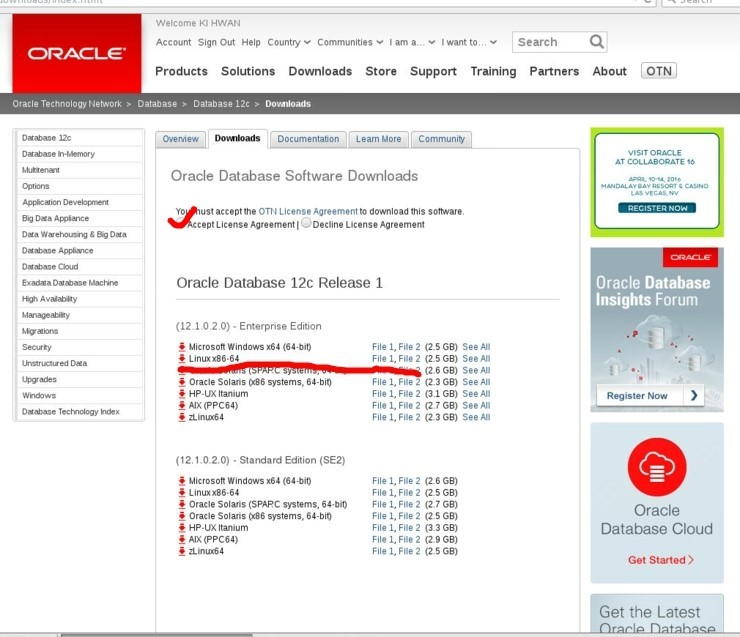
그 후 설치하는데 필요한 패키지들을 아래 명령어로 설치합니다.
1 | $ yum install -y binutils.x86_64 compat-libcap1.x86_64 gcc.x86_64 gcc-c++.x86_64 glibc.i686 glibc.x86_64 \ |
2. 설치과정
리눅스 유저와 Oracle Database에서 사용할 그룹을 아래와 같이 생성합니다.
1
2
3
4$ groupadd oinstall
$ groupadd dba
$ useradd -g oinstall -G dba oracle
$ passwd oraclevi 에디터로
/etc/sysctl.conf파일을 열어 아래와 같이 수정한 후 저장합니다.1
2
3
4
5
6
7
8
9
10
11fs.aio-max-nr = 1048576
fs.file-max = 6815744
kernel.shmall = 2097152
kernel.shmmax = 1987162112
kernel.shmmni = 4096
kernel.sem = 250 32000 100 128
net.ipv4.ip_local_port_range = 9000 65500
net.core.rmem_default = 262144
net.core.rmem_max = 4194304
net.core.wmem_default = 262144
net.core.wmem_max = 1048586수정된 내용을 아래 명령어를 입력하여 적용 시킵니다.
1
2$ sysctl -p
$ sysctl -a
준비 과정에서 다운로드 받은 오라클 설치 패키지를 아래 명령어로 압축 해제 시킵니다.
1
2$ unzip linuxamd64_12102_database_1of2.zip -d /stage/
$ unzip linuxamd64_12102_database_2of2.zip -d /stage/압축과 동시에 /stage 라는 디렉토리가 생성되고 그안에 압축 해제된 파일들이 저장됩니다.
/stage 디렉토리에 위에서 생성한 oracle 유저의 접근 권한을 아래 명령어로 설정합니다.
1
$ chown -R oracle:oinstall /stage/
두 개의 디렉토리를 생성합니다. 하나는 /u01 다른 하나는 /u02로 설정합니다.
두 디렉토리에 저장될 파일들은 아래와 같으므로 여러분이 임의의 경로에 다른 이름으로 저장하여도 무관하나 앞으로 제가 소개할 설치 과정에선 아래 두 경로를 사용할 것입니다.
1
2/u01 오라클 프로그램 파일들
/u02 데이터베이스 테이블 파일들두 디렉토리를 생성함과 동시에 oracle 유저에게 접근 권한을 부여합니다.
1
2
3
4
5
6
7
8$ mkdir /u01
$ mkdir /u02
$ chown -R oracle:oinstall /u01
$ chown -R oracle:oinstall /u02
$ chmod -R 775 /u01
$ chmod -R 775 /u02
$ chmod g+s /u01
$ chmod g+s /u02
아래와 같이 oracle 계정으로 계정을 변경하여 오라클 설치파일을 실행 시킵니다.
(JRE가 설치 되어 있지 않다면 오류가 발생 할 수 있습니다.)
1
2$ su oracle
$ /stage/database/runInstaller